Содержание
Во время первой регистрации в социальной сети или мессенджере пользователи зачастую не заполняют все поля профиля, либо указывают произвольные данные. В будущем появляется необходимость ввода верных данных.
Сегодня мы разберемся как изменить имя, ник в телеграмме используя смартфон на Android, IOS, а также web и desktop версию для персональных компьютеров.
Как изменить ник
При изменении ника стоит учитывать используемую платформу, так как инструкции для каждой немного отличаются. Рассмотрим последовательность действий для каждой из них.
На телефоне
Android
- Вызовите боковое меню тапом по 3 горизонтальным полосам и нажмите на «Настройки».

- В блоке «Аккаунт» вторым по счёту и является пункт, позволяющий изменить никнейм на более подходящий.

iPhone
- Для начала переходим в настройки тапнув на иконку шестеренки на нижней панели и нажимаем на «Изм.» в углу экрана.

- Прокручиваем появившийся список до упора вниз прямо над возможностью добавления нового аккаунта появляется возможность смены ника.

На компьютере
Для начала рассмотрим вариант изменения при использовании браузерной версии telegram. Она не обладает широким функционалом, но с поставленной задачей справляется полноценно.
Через браузер
- Переходим на сайт: https://web.telegram.org/#/im . Вызываем боковое меню кликом на 3 полосы слева и открываем Settings.

- Кликаем на пункт Username, он находится прямо под привязанным к аккаунту номером телефона.
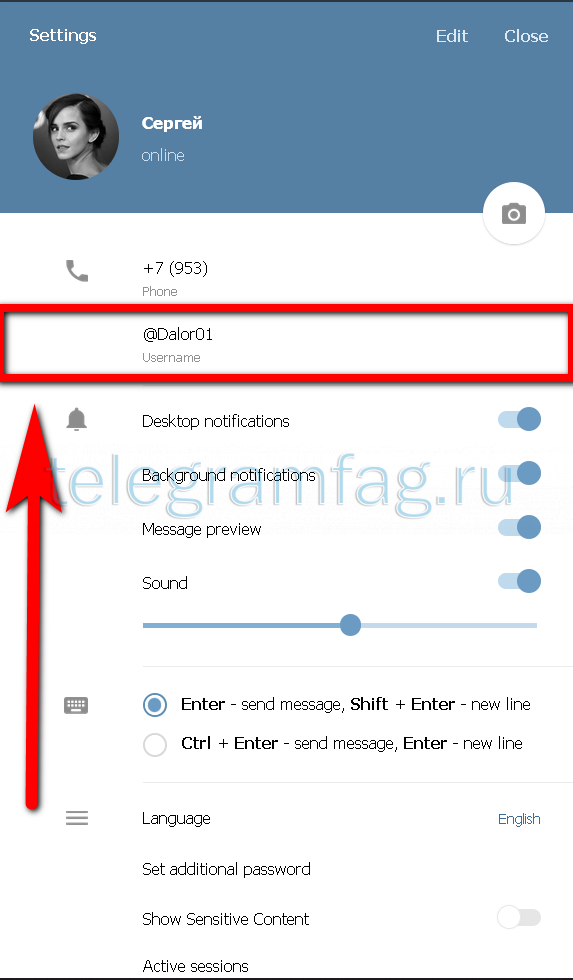
- Здесь и появляется поле для изменения никнейма.

Desktop версия
- Итак, для начала устанавливаем официальную программу от Telegram по ссылке: https://desktop.telegram.org/ . После этапа авторизации перейдите в настройки через иконку «бургер» в левом верхнем углу экрана.

- Нас интересует первая строка из появившегося меню под названием «Изменить профиль».

- На третьей строке и находится нужная нам функция. Она сопровождается иконкой @ и подписан как «Имя пользователя».

Как поменять имя и фамилию
Зачастую, смена имени и фамилии в телеграм вызывает определенные трудности у ряда пользователей. Это связано с различным местонахождением данной функции на разных устройствах, что вызывает путаницу. Рассмотрим инструкции для каждого из них.
На телефоне
Android
- Версия для андроид имеет отдельное окно, где настраиваются нужные нам пункты. Для начала перейдите в настройки приложения.

- Тапните на 3 вертикальные точки в правом верхнем углу экрана и в появившемся окне выберите «Изменить имя».

- Откроется отдельное окно, где и изменяется нужная нам информация.

IPhone
- Изменения имени и фамилии на устройствах под управлением IOS выполняется тапом по иконке шестеренки на нижней панели.

- В появившемся окне выбираем «Изм.» (сокращенное от изменить). Данная кнопка находится сверху рядом с профильным изображением.

- Первые 2 пункта и являются нужными нам настройками.
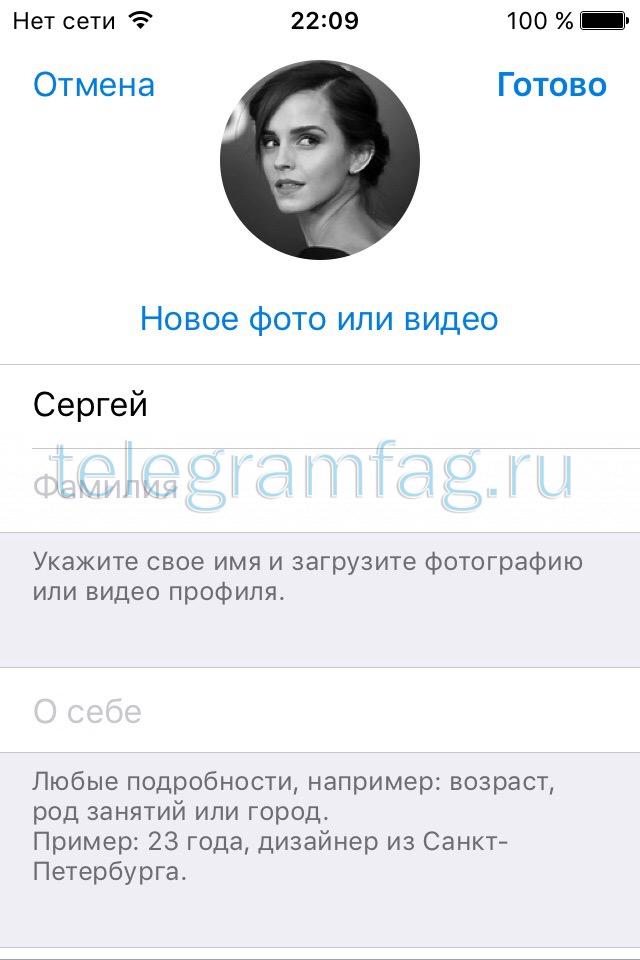
На компьютере
Расположение некоторых элементов в web версии различается от полноценных аналогов. Не забывайте про отсутствие русской локализации и некоторых важных функции.
Через браузер
- Перейдите на сайт https://web.telegram.org/#/im и авторизуйтесь. Кликните на 3 горизонтальные полосы и выберите Settings с иконкой шестеренки.

- В отличие от основных платформ, в веб версии необходимо кликнуть на «Edit». Данная кнопка располагается в правом верхнем углу экрана (см. скриншот).
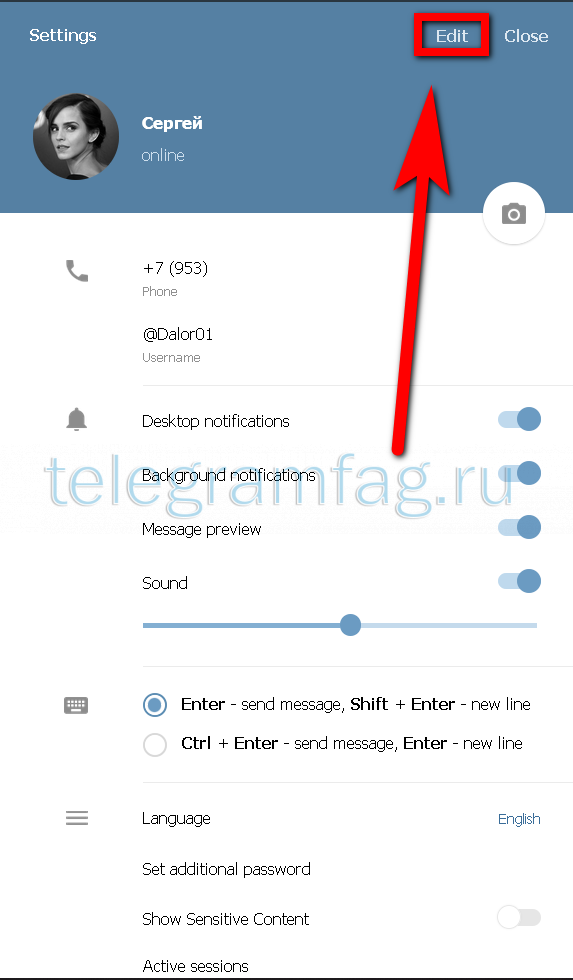
- First name – имя, Last Name – фамилия. Осталось вписать актуальную информацию.

Desktop версия
- Никаких кардинальных различий в версии для персональных компьютеров нет. Открываем настройки программы и переходим в изменение профиля.

- Здесь обратите внимание на первую строку с силуэтом человека и подписью имя.

- Открыв данный пункт появится возможность ввести/изменить раннее введенные при регистрации. Стоит отметить, система принимает и просто введенное имя, а поле фамилии является необязательным для заполнения.

Теперь вы знаете как изменить имя, ник в телеграмме. Разработчики Telegram не устанавливали ограничений на количество возможных смен данных параметров, однако частая смена приведёт к замешательству среди ваших контактов, также не забывайте про затруднения при поиске аккаунта.








